Napraw spację niedziałającą w systemie Windows 10
Opublikowany: 2019-05-07
Napraw niedziałający spację w systemie Windows 10: Jednym z najbardziej irytujących problemów, z którymi większość z nas doświadcza w naszym systemie, jest niedziałająca klawiatura. W większości przypadków, gdy klawiatura przestaje działać, denerwujemy się i sfrustrujemy. Zwykle, jeśli zauważysz, że spacja nie działa w systemie operacyjnym Windows 10, musisz się martwić. Nie ma się czym martwić, dopóki woda nie rozleje się na klawiaturę lub nie uszkodzi jej fizycznie. Tak, musisz upewnić się, że klawiatura nie zostanie fizycznie uszkodzona, w przeciwnym razie musisz ją wymienić. Jeśli Twoja klawiatura jest sprawna fizycznie, możemy pomóc Ci rozwiązać problem z niedziałającą spacją w systemie Windows 10. Przeprowadzimy Cię przez niektóre metody, dzięki którym możesz łatwo rozwiązać ten problem.

Zawartość
- Napraw spację niedziałającą w systemie Windows 10
- Metoda 1 – Zacznij od przekręcania lepkich klawiszy i filtrów
- Metoda 2 – Zainstaluj ponownie poprzednią wersję sterownika klawiatury
- Metoda 3 – Zaktualizuj sterownik klawiatury
- Metoda 4 – Zainstaluj ponownie sterownik klawiatury
- Metoda 5 – Przeskanuj system w poszukiwaniu złośliwego oprogramowania
- Metoda 6 – Sprawdź Windows Update
- Metoda 7 – Napraw instalację systemu Windows 10
Napraw spację niedziałającą w systemie Windows 10
Upewnij się, że utworzyłeś punkt przywracania na wypadek, gdyby coś poszło nie tak.
Metoda 1 – Zacznij od przekręcania lepkich klawiszy i filtrów
Łatwość dostępu to funkcja zbudowana przez Microsoft w celu ułatwienia użytkownikom korzystania z komputera. Lepkie klawisze pomagają nacisnąć jeden klawisz zamiast kilku, aby wykonać jedną funkcję w systemie. Jednak doniesiono, że wyłączenie lepkich klawiszy rozwiązuje problem z niedziałającą spacją. Dlatego najpierw próbujemy tej metody.
1. Przejdź do opcji Ustawienia, naciskając jednocześnie klawisze Windows + I na klawiaturze lub wpisując ustawienia na pasku wyszukiwania systemu Windows.
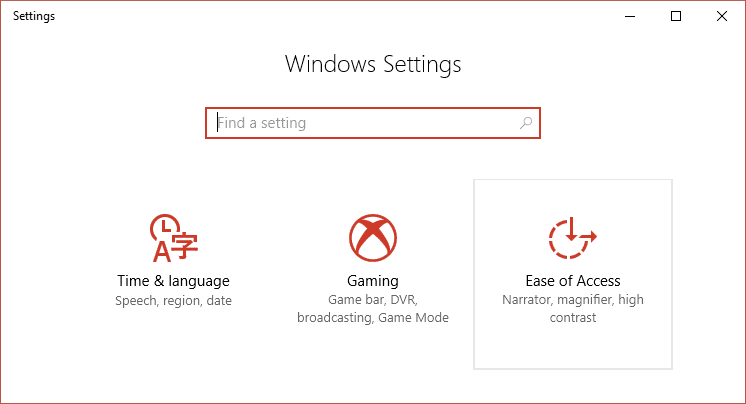
2. Teraz musisz wybrać opcję Ułatwienia dostępu .
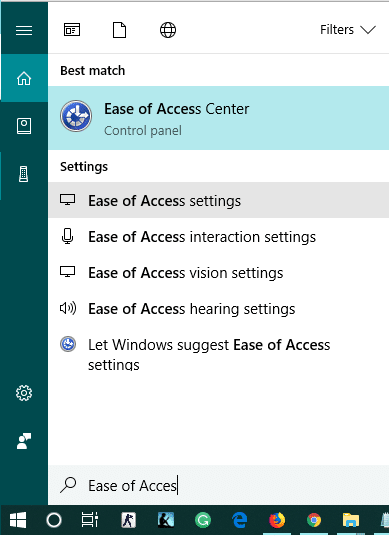
3.Teraz z okna po lewej stronie zobaczysz sekcję Klawiatura. Po kliknięciu sekcji klawiatury zobaczysz lepkie klawisze i opcje filtrów.
4. Upewnij się, że wyłączyłeś przełącznik dla Sticky keys i Filter keys.
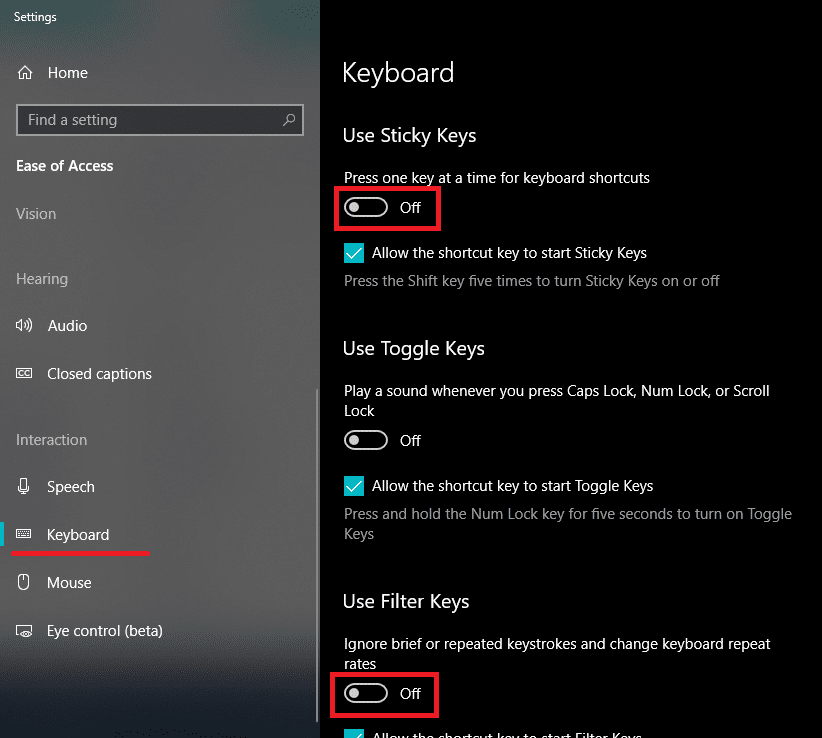
Jeśli problem nadal występuje, musisz wybrać inną metodę. Jak zawsze powtarzaliśmy, że przyczyn tego problemu może być kilka. W ten sposób istniałoby właściwe rozwiązanie, dlatego musisz nadal próbować najlepszej metody, która w końcu spełni Twoje cele.
Metoda 2 – Zainstaluj ponownie poprzednią wersję sterownika klawiatury
Możliwe, że najnowszy sterownik może powodować problemy z klawiaturą. Dlatego możemy spróbować ponownie zainstalować poprzednią wersję sterownika klawiatury, aby naprawić problem z niedziałającym spacją w systemie Windows 10.
1. Otwórz Menedżera urządzeń w swoim systemie. Musisz nacisnąć Windows + X , w którym musisz wybrać Menedżera urządzeń.
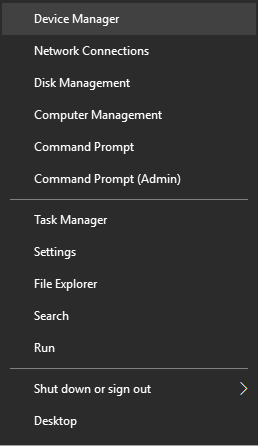
2. W Menedżerze urządzeń zobaczysz opcję Klawiatura. Po prostu go rozwiń i wybierz klawiaturę dołączoną do systemu. Teraz kliknij prawym przyciskiem myszy opcję klawiatury i wybierz Właściwości.
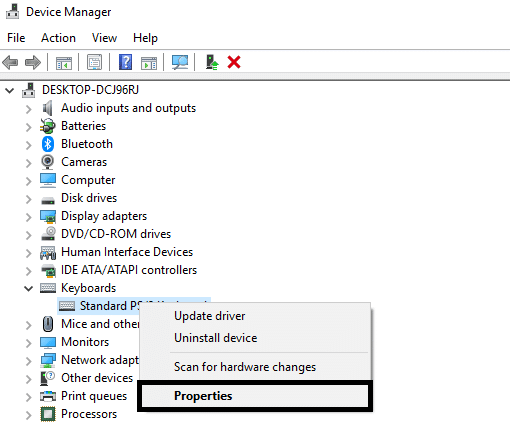
3. Tutaj zobaczysz opcję Przywróć sterownik, kliknij ją.
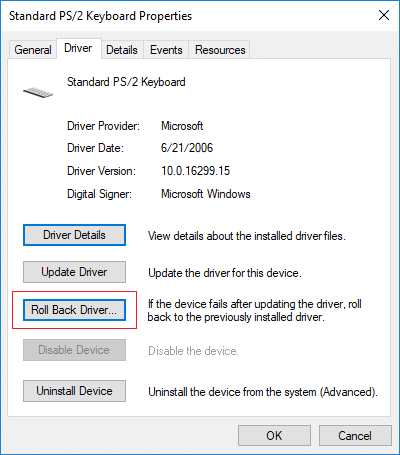
Jeśli nie masz opcji Przywróć sterownik, musisz pobrać poprzednią wersję sterownika z Internetu.
Metoda 3 – Zaktualizuj sterownik klawiatury
Aktualizacja sterownika klawiatury jest jednym z najlepszych sposobów rozwiązania problemu z niedziałającą spacją.
1. Naciśnij klawisz Windows + R, a następnie wpisz „ devmgmt.msc ” i naciśnij Enter, aby otworzyć Menedżera urządzeń.
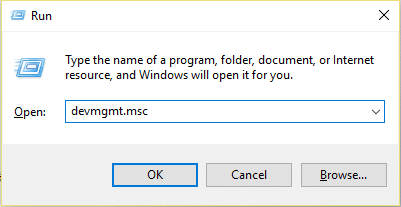
2. Rozwiń klawiaturę, a następnie kliknij prawym przyciskiem myszy Standardową klawiaturę PS/2 i wybierz Aktualizuj sterownik.

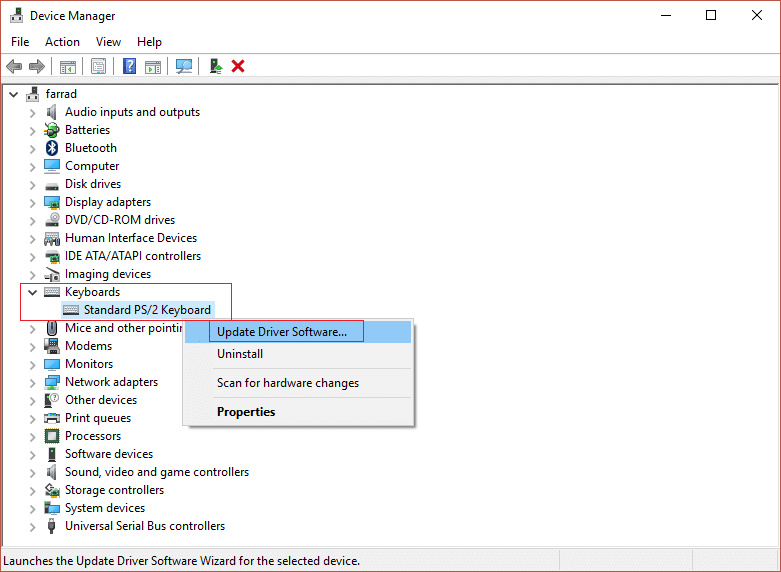
3. Najpierw wybierz Wyszukaj automatycznie zaktualizowane oprogramowanie sterownika i poczekaj, aż system Windows automatycznie zainstaluje najnowszy sterownik.
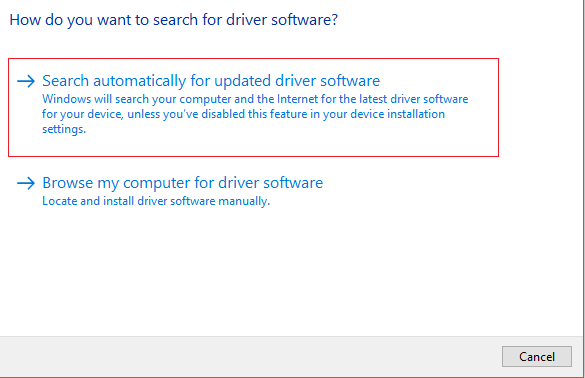
4. Uruchom ponownie komputer i sprawdź, czy jesteś w stanie rozwiązać problem, jeśli nie, kontynuuj.
5. Ponownie wróć do Menedżera urządzeń i kliknij prawym przyciskiem myszy Standardową klawiaturę PS/2 i wybierz Aktualizuj sterownik.
6.Tym razem wybierz „ Przeglądaj mój komputer w poszukiwaniu oprogramowania sterownika. “
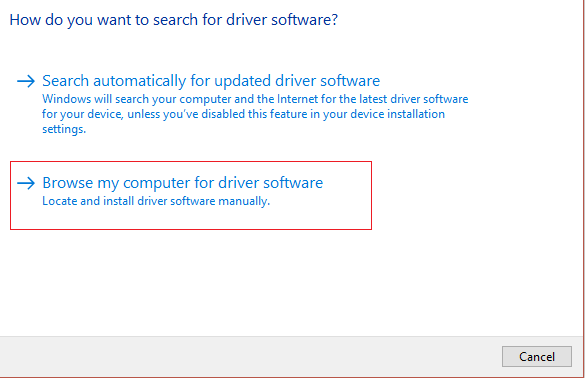
7.Na następnym ekranie kliknij „ Pozwól mi wybrać z listy dostępnych sterowników na moim komputerze. “
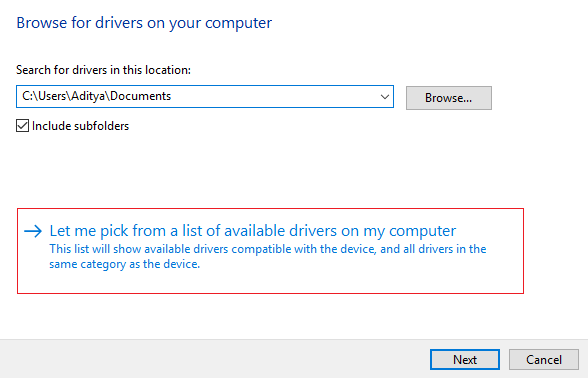
8.Wybierz najnowsze sterowniki z listy i kliknij Dalej.
9. Uruchom ponownie komputer, aby zapisać zmiany i sprawdzić, czy jesteś w stanie naprawić problem z niedziałającą spacją w systemie Windows 10.
Metoda 4 – Zainstaluj ponownie sterownik klawiatury
Krok 1 – Naciśnij klawisz Windows + R, a następnie wpisz devmgmt.msc i naciśnij Enter, aby otworzyć menedżera sterowników.
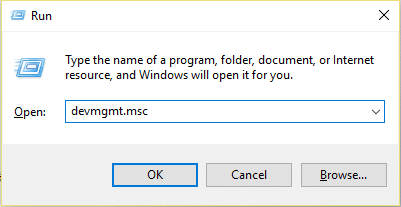
Krok 2 - Przejdź do sekcji klawiatury, kliknij prawym przyciskiem myszy klawiaturę i wybierz opcję Odinstaluj .
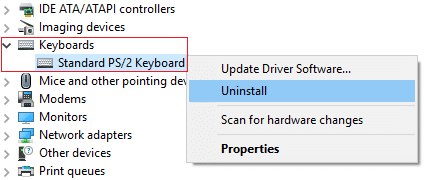
Krok 3 – Uruchom ponownie system, a system Windows automatycznie ponownie zainstaluje sterowniki klawiatury.
Mamy nadzieję, że ta metoda rozwiąże problem. Jeśli jednak system Windows nie rozpocznie instalacji sterownika klawiatury, sterownik można pobrać ze strony internetowej producenta klawiatury.
Metoda 5 – Przeskanuj system w poszukiwaniu złośliwego oprogramowania
Nie sądzisz, że czasami złośliwe oprogramowanie powoduje kilka problemów w twoim systemie? Tak, dlatego zdecydowanie zaleca się uruchomienie narzędzia diagnostycznego do skanowania systemu w poszukiwaniu złośliwego oprogramowania i wirusów. Dlatego zaleca się przeczytanie tego postu, aby naprawić problem z niedziałającą spacją w systemie Windows 10: Jak używać Malwarebytes Anti-Malware do usuwania złośliwego oprogramowania.
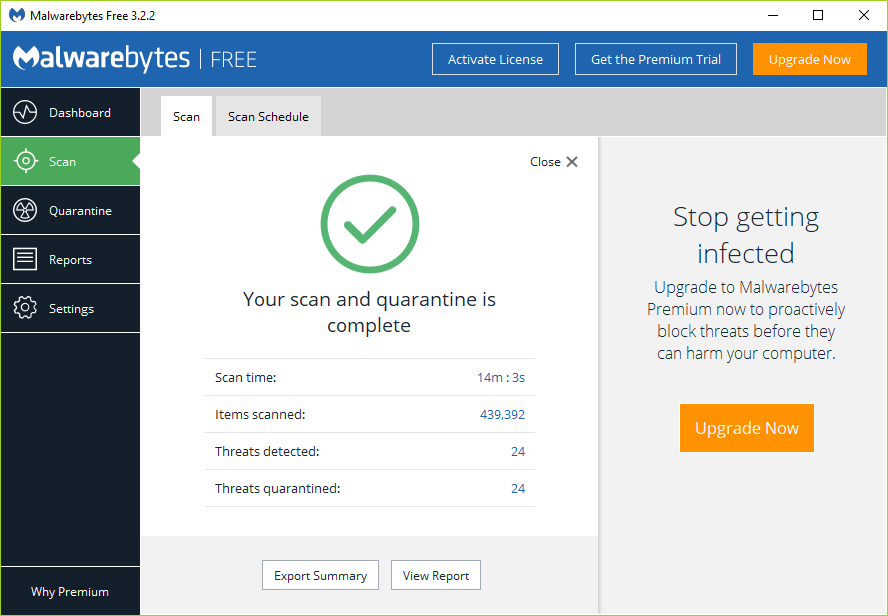
Jeśli nie ma złośliwego oprogramowania, możesz skorzystać z innej metody, aby naprawić problem ze spacją, która nie działa w systemie Windows 10
Metoda 6 – Sprawdź Windows Update
1. Naciśnij Klawisz Windows + I, aby otworzyć Ustawienia , a następnie kliknij Aktualizacja i zabezpieczenia.
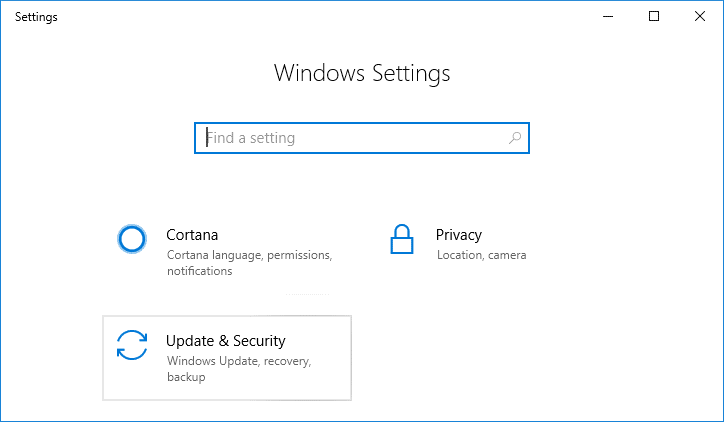
2. W menu po lewej stronie wybierz opcję Windows Update.
3. Teraz kliknij przycisk „ Sprawdź aktualizacje ” i pobierz i zainstaluj wszystkie oczekujące aktualizacje.
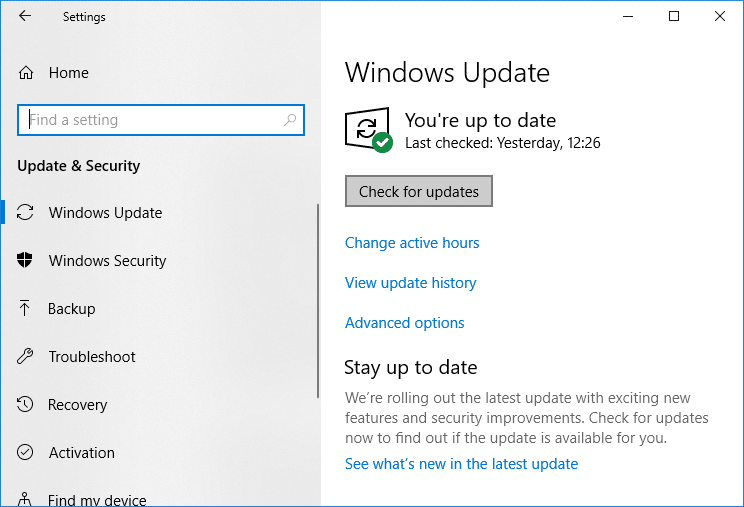
Metoda 7 – Napraw instalację systemu Windows 10
Ta metoda jest ostatecznością, ponieważ jeśli nic nie zadziała, ta metoda z pewnością naprawi wszystkie problemy z komputerem. Napraw Zainstaluj tylko przy użyciu uaktualnienia w miejscu, aby naprawić problemy z systemem bez usuwania danych użytkownika obecnych w systemie. Postępuj zgodnie z tym artykułem, aby zobaczyć, jak łatwo naprawić instalację systemu Windows 10.
Wyżej wymienione wszystkie metody z pewnością pomogą Ci rozwiązać problem. Jednak zdecydowanie zaleca się, aby najpierw sprawdzić fizyczne uszkodzenie laptopa. Możesz podłączyć klawiaturę do innego systemu, aby sprawdzić, czy działa poprawnie w innym systemie. To kolejny sposób, aby dowiedzieć się, gdzie leży problem.
Zalecana:
- Ustaw dzienny obraz Bing jako tapetę w systemie Windows 10
- 3 sposoby na ukrycie aplikacji na Androida bez rootowania
- Przywróć stare ikony pulpitu w systemie Windows 10
- Napraw Alt + Tab nie działa w systemie Windows 10
Mam nadzieję, że ten artykuł był pomocny i możesz teraz łatwo naprawić spację nie działa w systemie Windows 10 , ale jeśli nadal masz jakieś pytania dotyczące tego przewodnika, możesz je zadać w sekcji komentarzy.
